现在在电脑中很多用户会使用u盘安装系统的方法,而渐渐淘汰了传统的通过光盘来安装的方法。u盘安装系统的方法其实很简单,比如需要通过u盘安装ghost xp系统镜像文件,对此可以参考接下来介绍的u盘ghost xp系统镜像文件简单安装方法。
相关阅读:
xp原版镜像u盘安装方法分享
一键安装xp系统教程
装xp系统BIOS设置教程
一、所需工具
1、备份C盘和桌面文件
2、1G以上U盘,制作xp系统usb启动盘
3、系统镜像:ghost xp sp3 纯净版
4、引导设置:怎么设置开机从U盘启动
二、u盘ghost xp系统镜像文件简单安装方法
1、在电脑上插入ghost xp启动U盘,重启过程中按F12、F11、Esc选择USB选项,回车;
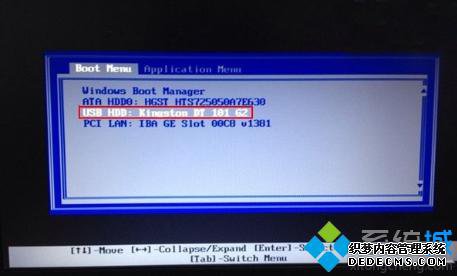
2、进入安装主界面,选择【1】安装系统到硬盘第一分区;
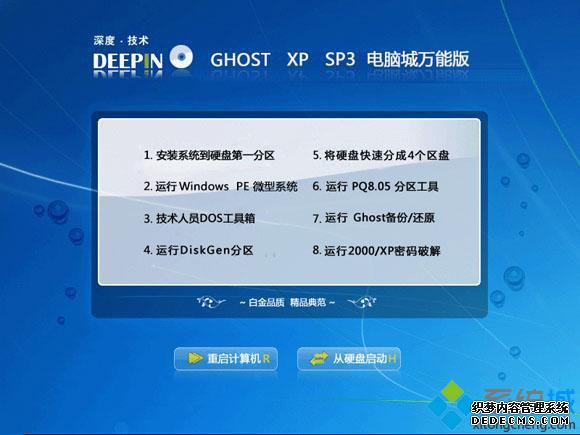
3、转到这个界面,执行系统解压操作;
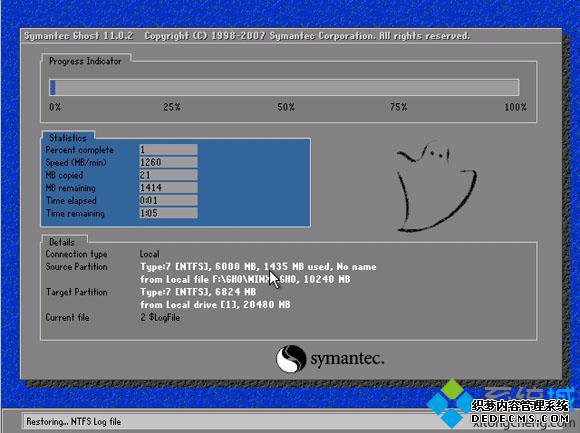
4、完成解压后自动重启,开始安装ghost xp系统;
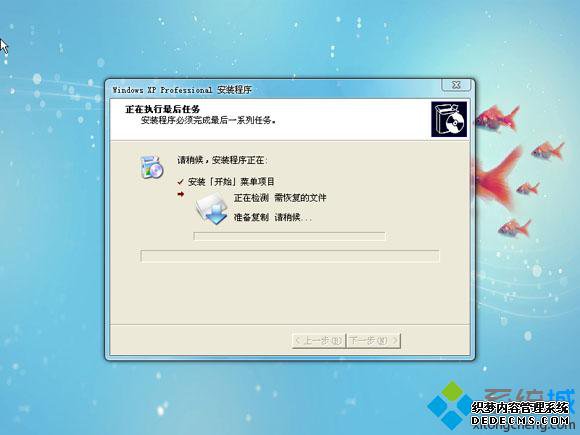
5、最后重启进入ghost xp系统桌面即可。

u盘ghost xp系统镜像文件简单安装方法就和大家分享到这里了,有需要可参考看看。
------相关信息------



